
Win7桌面图标和下方任务栏都消失了怎么办?
时间:2021-06-17 07:04:59
作者:yanadmin
来源:60xp系统管家
1. 扫描二维码随时看资讯
2. 请使用手机浏览器访问:
http://m.60xp.com/course/9501.html
手机查看
在使用win7电脑过程中,我们有时候会需要用到桌面图标和任务栏快速便捷。如果win7电脑桌面图标和下方任务栏都消失了怎么办呢?下面就和小编一起来看看怎么做的,有需要的朋友快来看看吧。
Win7桌面图标和下方任务栏都消失了的解决办法
1、如果屏幕上已经什么都没有的话,那么咱们就如法通过屏幕上的任何图标来进行操作了,这个时候我们可以用快捷键Ctrl Alt Delete即可调出任务管理器窗口。
2、切换到【进程】选项卡,如下图所示。
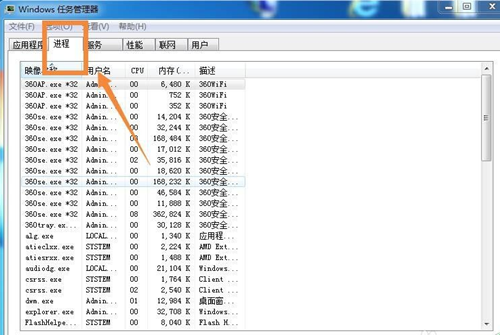
3、然后再找到下方的【explorer.exe】,将explorer.exe结束进程。
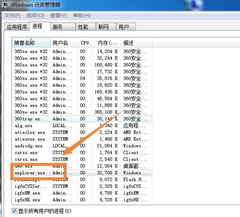
4、依次点击【文件——新建任务】。
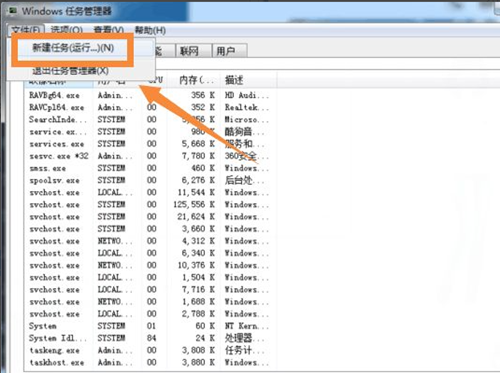
5、会弹出一个【创建新任务】窗口,如下图所示。
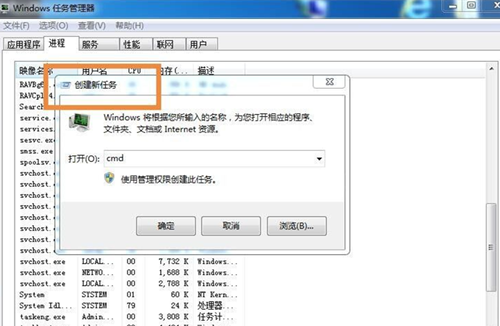
6、然后再输入【explorer】,再点击【确定】按钮即可。
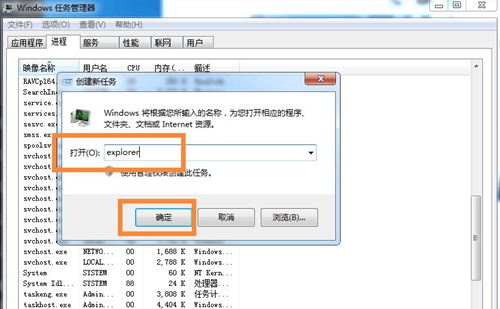
相关教程
热门教程
- 周
- 总
- 1000次 1 Win7旗舰版如何设置锁屏密码的方法?
- 781次 2 Win7旗舰版如何一键还原系统?Win7一键还原系统的方法
- 707次 3 打印机怎么连接电脑?Win7共享打印机无法连接怎么办?
- 676次 4 Win7系统如何隐藏任务栏应用图标?任务栏图标隐藏方法有哪些
- 657次 5 win7鼠标键盘动不了怎么办_win7鼠标键盘失灵的解决办法
- 651次 6 Win7系统如何延长自动锁屏时间?Win7延迟自动锁屏的方法
- 630次 7 重装Win7系统BOOTNGR is missing怎么修复?
- 619次 8 Win7家庭版如何给文件夹设置密码?Win7文件夹加密方法
- 608次 9 win7如何删掉今日热点
- 585次 10 怎么开启windows7的无线网络图标?
人气教程排行
- 1147次 1 Win10如何取消平板模式?平板模式如何切换回传统桌面?
- 1057次 2 关机后一直卡在“正在准备 Windows,请不要关闭你的计算机”怎么办?
- 1052次 3 Win10系统如何禁止自动安装捆绑软件?
- 1028次 4 bashrc配置文件是什么?linux如何编辑bashrc配置文件?
- 1014次 5 WinXP系统要怎么重装?在线重装xp系统图文教程
- 1000次 6 Win7旗舰版如何设置锁屏密码的方法?
- 992次 7 WinXP打开图片提示“该文件没有与之关联的程序来执行该操作”怎么办?
- 964次 8 Deepin Linux怎么安装?Deepin Linux安装步骤简述
- 961次 9 Linux(CentOS)如何安装DNS服务器?
- 900次 10 linux系统如何清理和避免僵尸进程?




